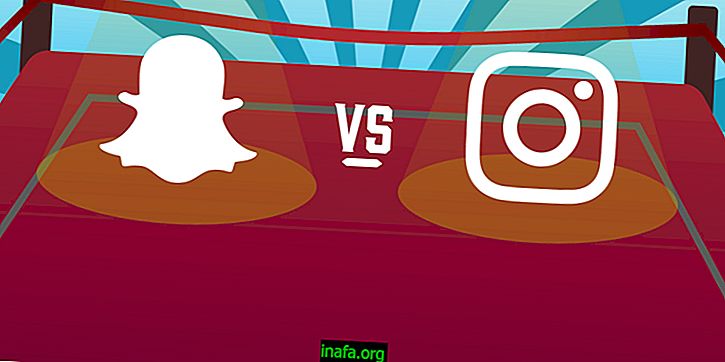Cómo ejecutar programas de Windows en Mac
Es unánime: en algún momento, los usuarios de Mac encontraremos un programa que realmente queremos pero que no se ejecuta de forma nativa en OSX. Gran parte de la razón de esto es que Windows es un sistema con más usuarios y desarrolladores que priorizan este sistema al programar aplicaciones.
Pero no se preocupe. Es completamente posible ejecutar programas en su OSX sin instalar ninguna máquina virtual de Windows o instalar el sistema Bill Gates en su máquina. Para esto, utilizaremos un programa llamado WineBottler, que puede ejecutar una serie de programas de Microsoft Windows de manera simple y fácil.

Conocido por los usuarios de Linux, Wine es un programa que permite ejecutar aplicaciones de Windows en otros sistemas operativos, como OSX y Mac. WineBottler simplemente simplifica el uso de esta sensacional herramienta.
Esté atento a los consejos a continuación y aprenda a ejecutar programas de Windows en Mac:
Paso 1 - Descargue e instale WineBottler

Descargue e instale en su Mac WineBottler. Prepárelo, porque eso es lo que usaremos para ejecutar Windows .exe.
Haga clic aquí para descargar el archivo de instalación.
Para instalar correctamente, arrastre los íconos de wine y wine box a la carpeta Aplicaciones, así como a la imagen. Después de la instalación, pasará por una ventana de configuración de WineBottler. Deje todo en los prefijos predeterminados. Ellos son los que hacen que su programa se ejecute.
Cada programa de Windows tiene un prefijo diferente, es decir, una configuración diferente que hace que Wine lo ejecute correctamente.
Paso 2 - Instala el programa de Windows

Ahora es el momento de descargar el programa de Windows que desea.
Hay dos formas de instalar programas a través de WineBottler: una completamente automática directamente desde el menú de inicio del programa y un poco más técnica, pero nada demasiado difícil.
Enseñemos las dos formas a continuación.
Manera fácil: instalación directa desde WineBottler
Cuando abra Winebottler después de la configuración inicial, se encontrará con una pantalla como esta:

Estos son programas preconfigurados para Wine en Mac. Simplemente haga clic y solicite la instalación. La aplicación (si es gratuita) se descargará e instalará automáticamente en su Mac, ya configurada correctamente en su Wine. Es posible que deba reiniciar su computadora.
Después de estos pasos, el programa se instalará en su computadora, ¡listo para ejecutarse!

Formulario avanzado: instalación de un programa fuera de la lista
Si la aplicación que desea no se encuentra en la lista de prefijos listos, siempre puede instalar y probar de forma personalizada lo que desee.
En este caso, debe haber descargado el archivo de instalación de Windows (.exe) y tener acceso fácil.